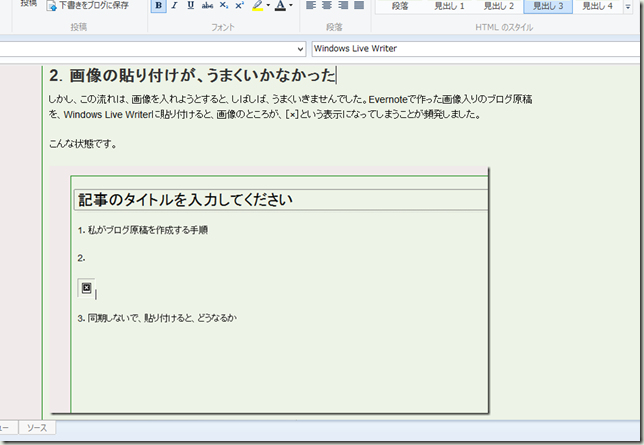EvernoteからWindows Live Writerへ画像入りデータを貼り付けるなら、Evernoteでいったん別のノートに切り替える
公開日:
:
Evernote, ブログ Windows Live Writer
1.Evernote→Windows Live Writerでブログ記事作成
私は、Evernote for WindowsとWindows Live Writerでブログ記事を作成しています。
- Evernote for Windowsで原稿を書く
- Windows Live Writerに貼り付ける
- Windows Live WriterでHTMLを整える(主に見出し)
- Windows Live Writerで投稿
という流れです。
2.画像の貼り付けが、うまくいかなかった
しかし、この流れは、画像を入れようとすると、しばしば、うまくいきませんでした。Evernoteで作った画像入りのブログ原稿を、Windows Live Writerに貼り付けると、画像のところが、[×]という表示になってしまうことが頻発しました。
こんな状態です。
3.Evernoteでいったん別のノートに切り替える
最近、この問題の対処法がわかった気がするので、メモします。(どういう理屈でうまくいっているのかがわからないので、私以外の環境でも再現可能はわからないのですが、参考になれば幸いです。)
対処法は、「Evernoteで、いったん別のノートに切り替える」というものです。
Evernoteで、画像を入れたノートを表示したまま、EvernoteからコピーをしてWindows Live Writerに貼り付けると、Windows Live Writerでは、画像は[×]になります。
これに対して、いったんEvernoteで別のノートを表示してから、またもとのノートに戻って、Evernoteのブログ原稿ノートからコピーをしてWindows Live Writerに貼り付けると、Windows Live Writerでも、画像がきちんと表示されます。
4.まとめ
Evernote for Windowsで画像入りブログ原稿を書いて、テキスト+画像をまとめてWindows Live Writerに貼り付けるなら、以下の手順をとると良さそうです。
- Evernote for Windowsで原稿を書く
- Evernote for Windowsで、いったん別のノートに切り替えた後、もとのノートに戻る
- Evernote for Windowsでテキスト+原稿をコピーして、Windows Live Writerに貼り付ける
- Windows Live WriterでHTMLを整えて、投稿する
どのような理屈かはわかりませんが、ステップ2がポイントです。
スポンサードリンク
関連記事
-

-
カオスに陥ったEvernoteのタグを、ごそっと削除する方法
1.Evernoteのタグが、カオスに陥っていた (1) Evernoteのタグ、活用してますか?
-

-
「単純作業に心を込めて」のfacebookページを作りました。匿名ブログがfacebookページを作る手順。
1.facebookページの作成 (1) 「単純作業に心を込めて」のfacebookページをよろしく
-

-
思考を育てるシステムの構成要素としてのEvernoteとブログ
1.Evernoteが、思考するためのツールである理由は、ブログがあるから (1) Evernot
-

-
EvernoteのWindowsクライアントで、ノートエディタを見やすくする方法→ノートエディタのフォントを変更
Evernote for Windowsのちょっといまいちなところ EvernoteのWindow
-

-
ブログというゲームのルールを設定したい
1.「ブログ」というゲーム (1) 切り抜きジャック @tamkaiさんの持論に、腹の底から納得し
-

-
サーバーと同期できなくてもEvernote for Windowsの便利さは損なわれないけれど、「関連するノート」が使えないのが味気ない
1.Evernoteのサーバーとつながらなかった 一昨日の夜8時半ころ、ブログ記事でも書こうかなと
-

-
思考の枠組みに従って考えることの実践(2)「ブログを毎日更新するべきか?」(後半)
1. はじめに ~これまでの振り返り~ (1) 判断すべき問いと判断の基準 考えるには、問いが必
-

-
WordPress for Androidをインストール:MyStatsが見やすくて、満足です。
1.MyStatsを見る習慣 ブログを書く上で、WordPress.comのMyStatsは、いろ
-

-
一冊の読書から得る果実を増やすために、読書記事の型を作った
1.読みっぱなしは、もったいない気がしてきた (1) Kindle Paperwhiteを使ったら、
-

-
なぜ、「書く」ワークスペースとして、Evernoteを使うのか?
1.なぜ、文章を「書く」ためのワークスペースとして、Evernoteを使うのか? (1) 「自分の

![Image(7)[10] Image(7)[10]](http://www.tjsg-kokoro.com/wordpress/wp-content/uploads/2013/08/Image710_thumb.png)